
iPhoneユーザーは見なきゃ損!長い文字を楽に入力する方法
こんにちは!台風が来ても呑気に古着屋へ出掛けて駄弁ってきた血眼パイソンです笑
この度は、フォロワー100人突破ありがとうございました!🎉🎉🎉
皆さんが見てくださっているおかげです。これからもその行動に感謝し、どんどん発信していこうと思います!改めてよろしくお願い致します!
さて今回は、iPhoneの標準搭載機能であるユーザー辞書を紹介したいと思います。
皆さんは、メールアドレスを携帯で入力するときに手動で入力していませんか?
もしくはメールの画面やスマホの連絡先を開いてコピペしていませんか?
そんな時の手間を省けるのが、ユーザー辞書です!
ユーザー辞書は、単語と読み方を登録するだけで、簡単に単語を呼び出せる機能になっています。開き方は至って簡単です。
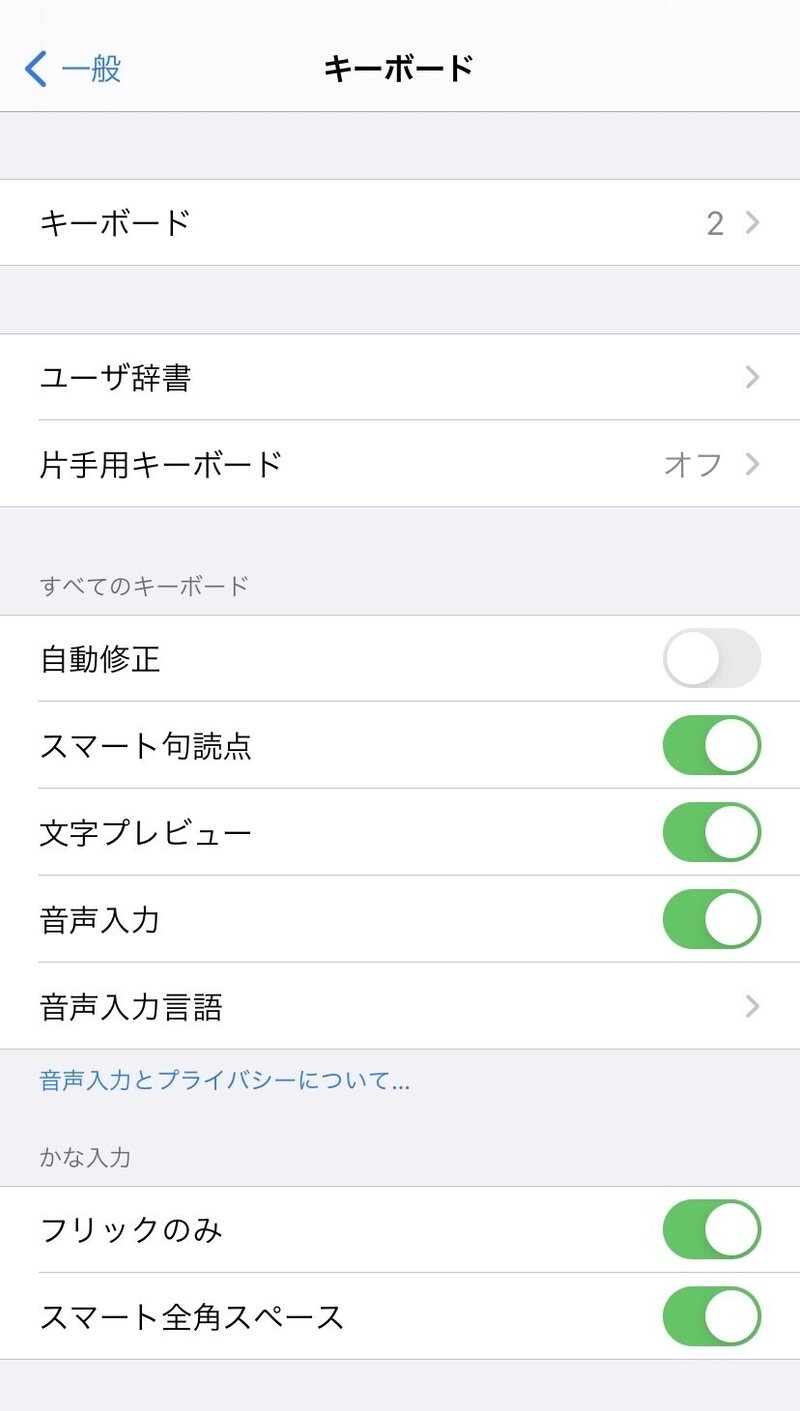
設定→一般→キーボードからユーザー辞書を確認できます。
早速ユーザー辞書をタップし、右上の+マークを押してみましょう。
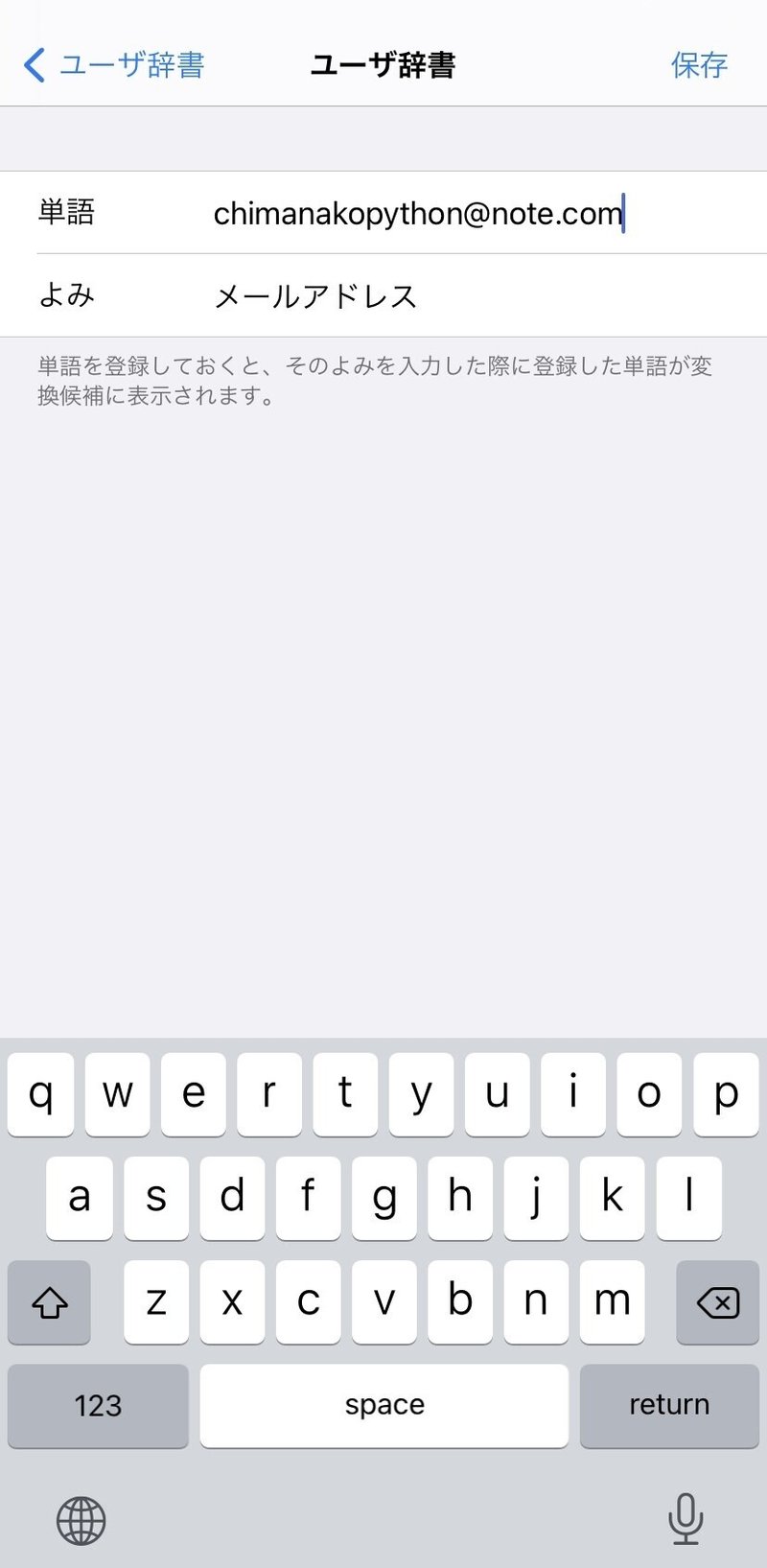
プラスを押すと、ユーザー辞書の新規作成ができます。
試しに、仮のアドレス「chimanakopython@note.com」を登録し、読み方をメールアドレスにしておきます。
そうすると、とても簡単に長いメアドを呼び出すことができます!

どうでしょう。メールアドレス、と入力するだけで、簡単にメアドが入力できてしまいました!
これで、面倒な単語入力も一発解決ですね〜
他にも、メールの定型分などに役立ちそうですね。
もし、メールアドレス、という文字を打つことも面倒な方は次の方法をオススメします!
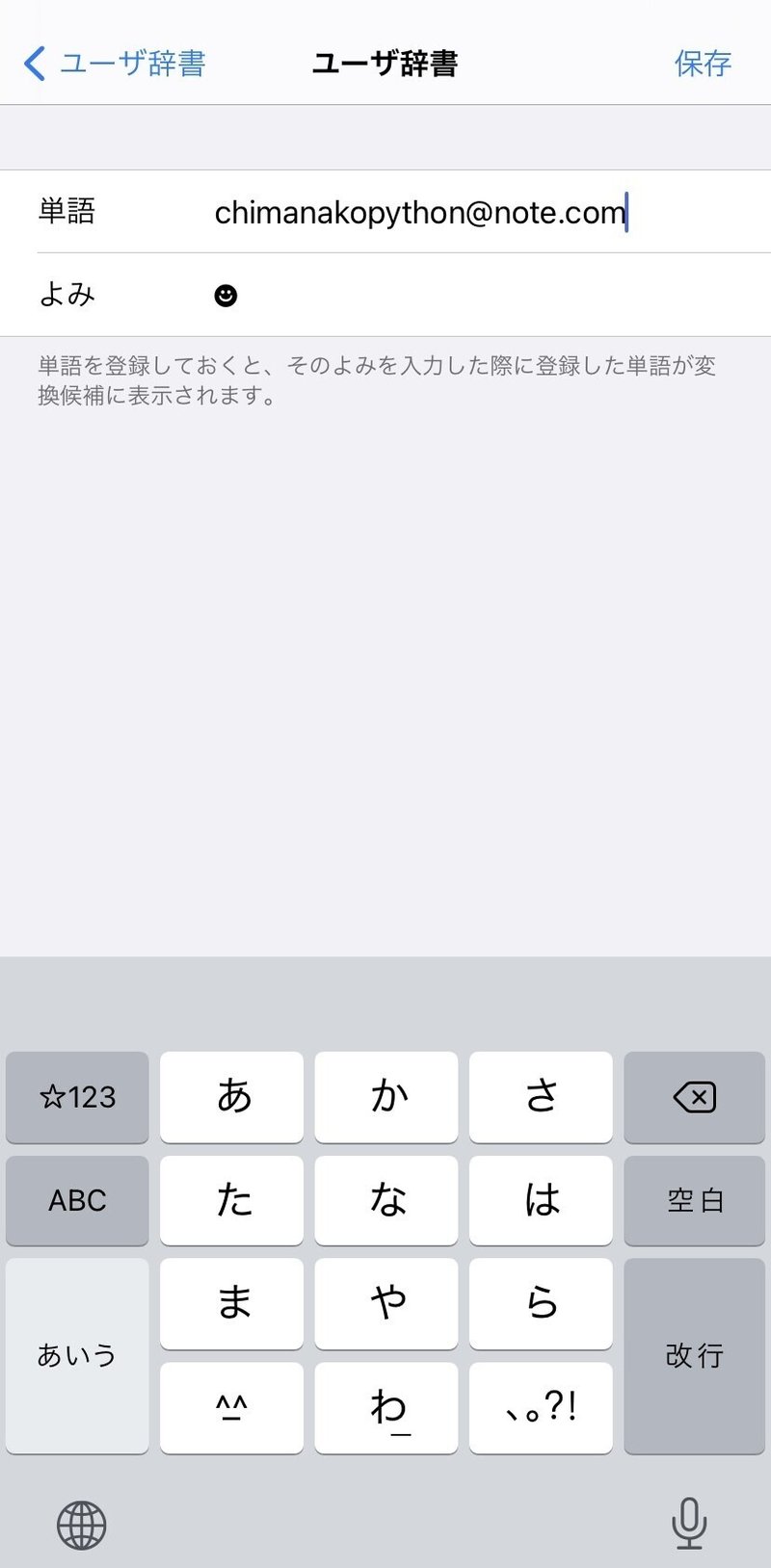
読み方を、☻にします。(この笑顔の絵文字は「きごう」と打つと出てきます。)
そうすると...

キーボード左下の、顔文字を選ぶ欄をタップすると、その中に先程のアドレスが表示されるようになりました!
文字を打つ手間さえ省けて、時短になりますね〜
皆さんも、何かと文字の入力がめんどくさい時があると思います。
そんな時はこのユーザー辞書を使って、ぜひ楽に大量に文字を入力してみてくださいね!
それではまた次回もよろしくお願いします!☺️
この記事が気に入ったらサポートをしてみませんか?
